Sådan slår du undertekster til på Zoom

Lær hvordan du slår undertekster til på Zoom. Zooms automatiske undertekster gør det lettere at forstå opkaldsindholdet.
Hvis du arbejder på et dokument i Microsoft Word, vil du måske kopiere en side til genbrug i det samme dokument med kun små ændringer. Dette er praktisk, hvis du opretter en skabelon. På den anden side vil du måske kopiere en side fra dit nuværende dokument til brug i et nyt, hvilket er praktisk til forretningsdokumenter.
Uanset hvad, kan duplikere en side være en massiv tidsbesparelse, uanset om du foretager ændringer efter at have kopieret den eller lader den være, som den er.
Selvom Word ikke tilbyder en indbygget funktion til at duplikere en side, kan du stadig udføre denne opgave på få minutter. Vi viser dig, hvordan du kopierer en side i det samme dokument og over til en ny.
Sådan duplikeres en side fra et enkeltsidet dokument
Hvis dit nuværende dokument kun har én side, er det nemt at kopiere og indsætte det i dit dokument.
Vælg alt indholdet på siden ved hjælp af en af disse metoder:
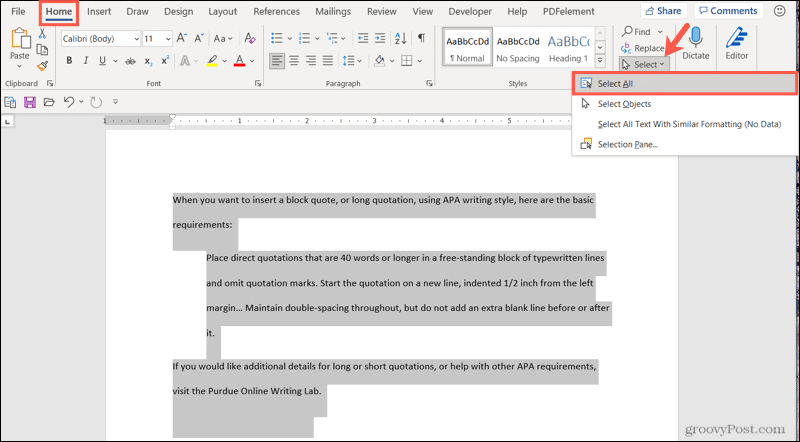
Kopier derefter dette indhold ved hjælp af en af disse metoder:
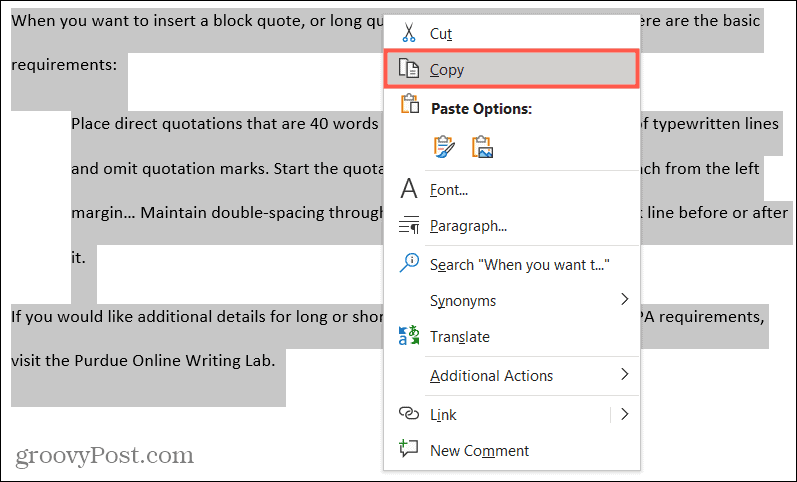
Placer derefter din markør i slutningen af siden. Gå til fanen Indsæt , og klik på Blank side i sektionen Sider på båndet.
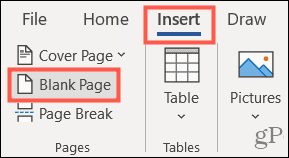
Din markør skulle nu vises øverst på den nye tomme side. Indsæt det indhold, du lige har kopieret ved hjælp af en af disse metoder:
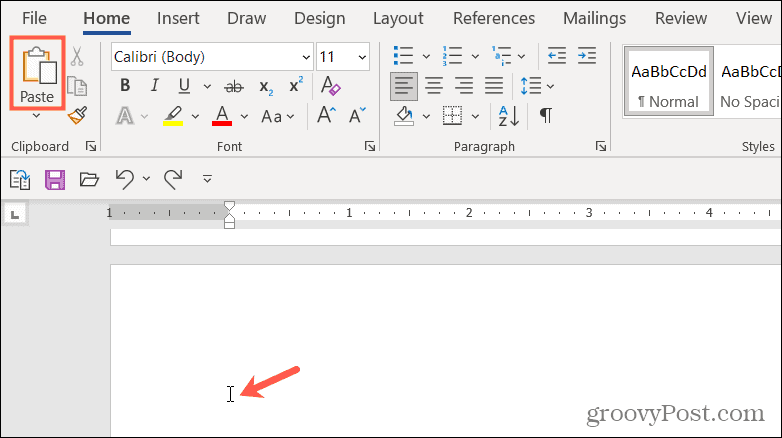
Og der går du! Du har lige duplikeret en side i dit nuværende dokument.
Sådan duplikeres en side fra et flersidet dokument
Hvis dit dokument har flere sider , og du kun ønsker at duplikere én, skal du bruge den samme type kopier/indsæt handlinger, men kun markere teksten på den side, du vil kopiere.
For at gøre dette skal du kun trække markøren gennem indholdet af den side og bruge en af metoderne ovenfor til at kopiere indholdet.
Placer din markør i slutningen af en side, hvor du vil indsætte den nye, snart duplikerede side. Klik derefter på Tom side på fanen Indsæt .
Indsæt det indhold, du lige har kopieret, ved hjælp af en af metoderne ovenfor.
Sådan kopieres siden til et nyt dokument
Hvis du vil kopiere en side fra dit eksisterende dokument og placere den i et nyt dokument, skal du bruge de samme trin som ovenfor, men justere én ting.
Vælg og kopier sideindholdet ved hjælp af de nævnte metoder. I stedet for at bruge fanen Indsæt til at tilføje en ny side, skal du derefter klikke på Filer og vælge Tomt dokument under Nyt .
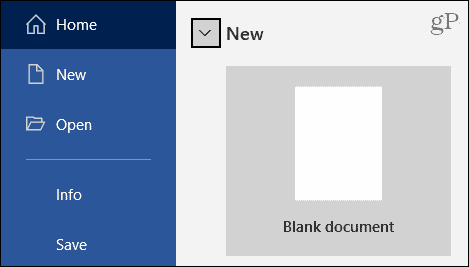
Når det nye dokument vises, skal du placere din markør, hvor du vil have den nye side, og bruge en af de nævnte indsætningsmetoder.
Sådan kopieres siden til et eksisterende dokument
Hvis du allerede har et dokument, som du vil kopiere siden til, skal du følge de samme trin for at vælge og kopiere siden. Åbn dit eksisterende dokument, placer markøren, hvor du vil have siden, og brug en af de nævnte indsætmetoder.
Du kan også omarrangere sider, efter du har dubleret en side i Word.
At duplikere en side er bare at kopiere og indsætte
Måske er muligheden for at duplikere en enkelt side noget, Microsoft vil tilføje til Word på et tidspunkt. Men hvis ikke, har du en nem måde at gøre det på ved hjælp af simple kopierings- og indsæthandlinger.
For mere om brugen af Word, tag et kig på, hvordan man tilføjer en kant til en side , eller hvordan man formindsker tekst, så den passer til én side .
Lær hvordan du slår undertekster til på Zoom. Zooms automatiske undertekster gør det lettere at forstå opkaldsindholdet.
Modtager fejludskrivningsmeddelelse på dit Windows 10-system, følg derefter rettelserne i artiklen og få din printer på sporet...
Du kan nemt besøge dine møder igen, hvis du optager dem. Sådan optager og afspiller du en Microsoft Teams-optagelse til dit næste møde.
Når du åbner en fil eller klikker på et link, vil din Android-enhed vælge en standardapp til at åbne den. Du kan nulstille dine standardapps på Android med denne vejledning.
RETTET: Entitlement.diagnostics.office.com certifikatfejl
For at finde ud af de bedste spilsider, der ikke er blokeret af skoler, skal du læse artiklen og vælge den bedste ikke-blokerede spilwebsted for skoler, gymnasier og værker
Hvis du står over for printeren i fejltilstandsproblemet på Windows 10-pc og ikke ved, hvordan du skal håndtere det, så følg disse løsninger for at løse det.
Hvis du undrede dig over, hvordan du sikkerhedskopierer din Chromebook, har vi dækket dig. Lær mere om, hvad der sikkerhedskopieres automatisk, og hvad der ikke er her
Vil du rette Xbox-appen vil ikke åbne i Windows 10, så følg rettelserne som Aktiver Xbox-appen fra Tjenester, nulstil Xbox-appen, Nulstil Xbox-apppakken og andre..
Hvis du har et Logitech-tastatur og -mus, vil du se denne proces køre. Det er ikke malware, men det er ikke en vigtig eksekverbar fil til Windows OS.
![[100% løst] Hvordan rettes meddelelsen Fejludskrivning på Windows 10? [100% løst] Hvordan rettes meddelelsen Fejludskrivning på Windows 10?](https://img2.luckytemplates.com/resources1/images2/image-9322-0408150406327.png)




![RETTET: Printer i fejltilstand [HP, Canon, Epson, Zebra & Brother] RETTET: Printer i fejltilstand [HP, Canon, Epson, Zebra & Brother]](https://img2.luckytemplates.com/resources1/images2/image-1874-0408150757336.png)

![Sådan rettes Xbox-appen vil ikke åbne i Windows 10 [HURTIG GUIDE] Sådan rettes Xbox-appen vil ikke åbne i Windows 10 [HURTIG GUIDE]](https://img2.luckytemplates.com/resources1/images2/image-7896-0408150400865.png)
